ubuntu20.04配置Qv2ray
参考资料:
1. 安装客户端
软件中心搜索qv2ray安装即可
2. 配置客户端
2.1 软件配置
打开Qv2ray, 会在主文件夹下的snap下自动生成一个名为qv2ray的文件夹
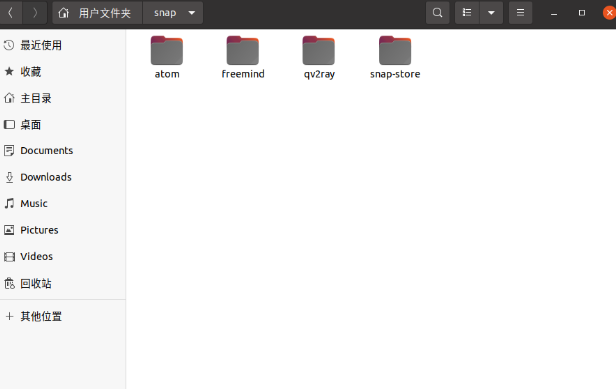
进入https://github.com/v2ray/v2ray-core/releases ,根据自己的系统下载相应的核心文件,我这边下载的是v2ray-linux-64.zip
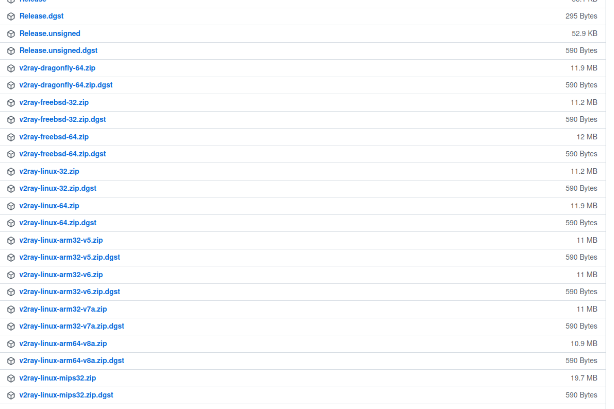
而后在目录/home/your_user_name/snap/qv2ray/4576/.config/qv2ray文件夹下新建vcore文件夹,并将之前下载的核心文件解压缩后全部拷贝到vcore文件夹内。注意这里的4576版本号是不固定的,根据自己的来就好。另外就是需要按住ctrl+h才能显示隐藏的.config文件夹。
以上完成后验证核心文件。点击Qv2ray界面中的首选项:
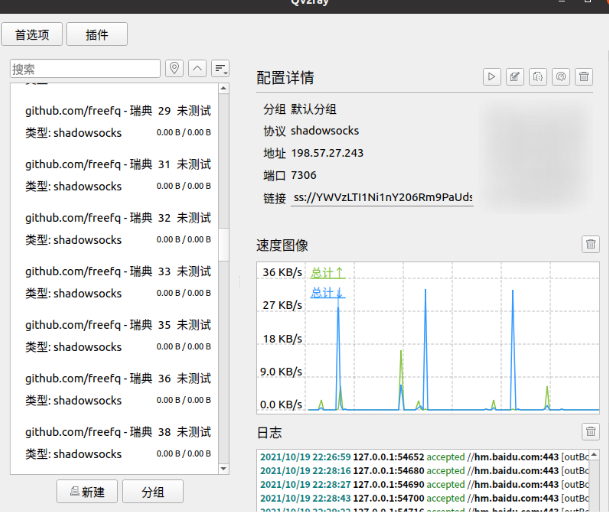
然后点击内核设置—>检查V2Ray核心设置:
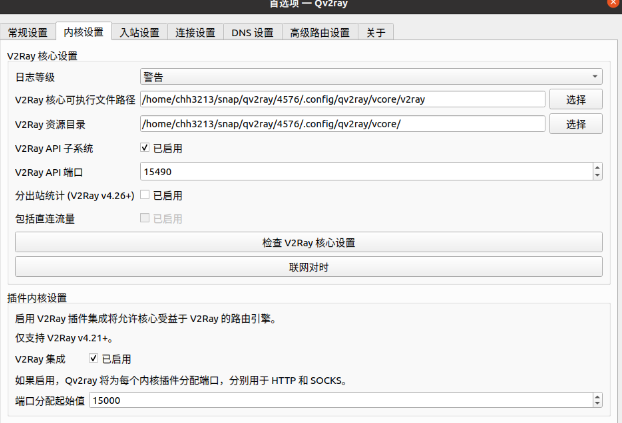
如果一切正常,则会出现检查通过提示:
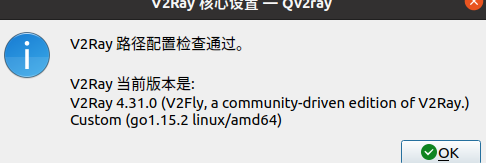
然后便可以点击OK,关闭。
除此之外,还需配置网络代理,首先查看入站设置中的默认网络代理:
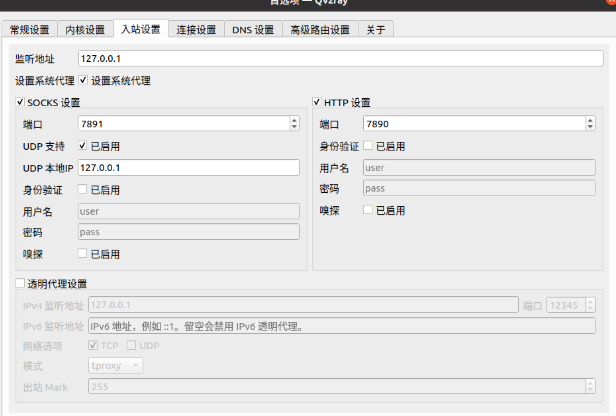
例如我这里默认的是socks端口为7891,http端口为7890.这个端口号是可以修改的,这里用默认的就行。随后,ubuntu桌面右上角打开ubuntu的系统设置,选择网络—>网络代理
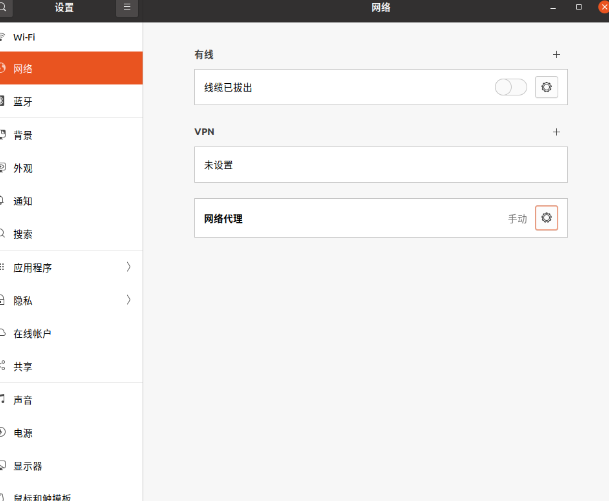
将网络代理切换为手动,如图所示,将HTTP和HTTPS代理端口填写为上面获取到的HTTP端口,Socks主机端口号也填写成上面获取到的端口号即可。
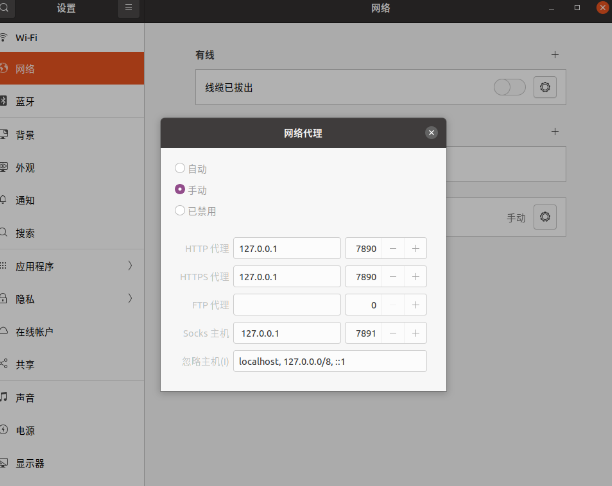
这一部分配置完成。
注:默认端口号是可以更改的,只需要让软件中的端口号和ubuntu系统设置中的网络代理端口号保持一致,即可。
2.2 node配置
回到软件首页配置入网config文件。选择新建,出现如下信息:
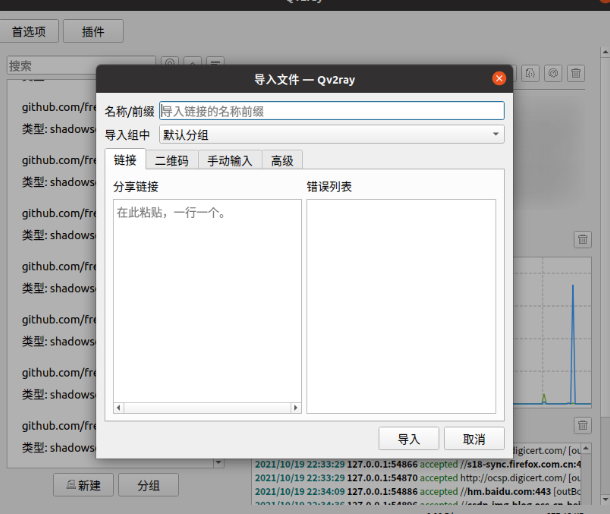
我们需要将获取到的node复制粘贴到所述的分享链接框内即可。
至于节点的获取,在这里分享一个github上的free获取地址:free node
导入node后,就会出现类似如图所示的界面:
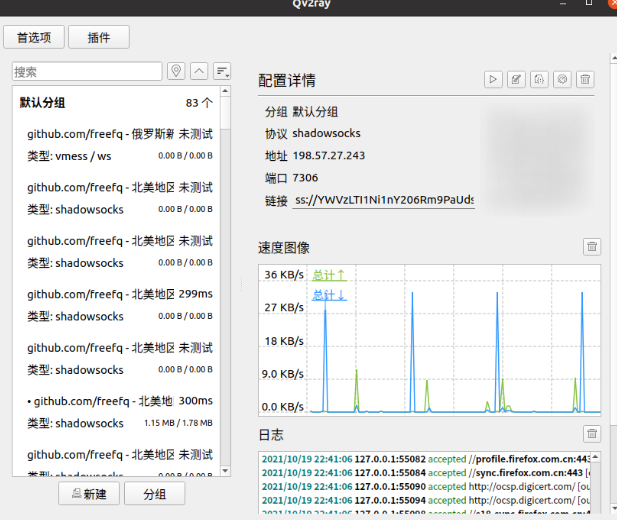
双击任何一个node,即可连接成功。
如果不需要连接时,点击断开连接以及将ubuntu系统中的网络代理从手动切换为禁用。
最后祝小伙伴们使用愉快。
